Neturite estetiškai patrauklio vaizdo įrašo fono? Arba tiesiog norite padaryti pramogų TikTok rinkinį išorinėje erdvėje? Pašalinkite vaizdo įrašo foną ir pakeiskite jį vientisos spalvos fonu, akcijų paveikslėliu arba fotoaparato aplanko nuotrauka.
Visų pirma, "Clipchamp" mobiliųjų įrenginių programėlė turi būti įdiegta su "iPhone X" arba naujesne versija. Priežastis yra ta, kad tinklainės skaitytuvas naudojamas gylio suvokimui nustatyti, kuri vaizdo dalis yra persona ir kuri dalis yra fonas.
1 veiksmas. Kurti naują vaizdo įrašą
Bakstelėkite + simbolį , kad sukurtumėte naują vaizdo įrašą.
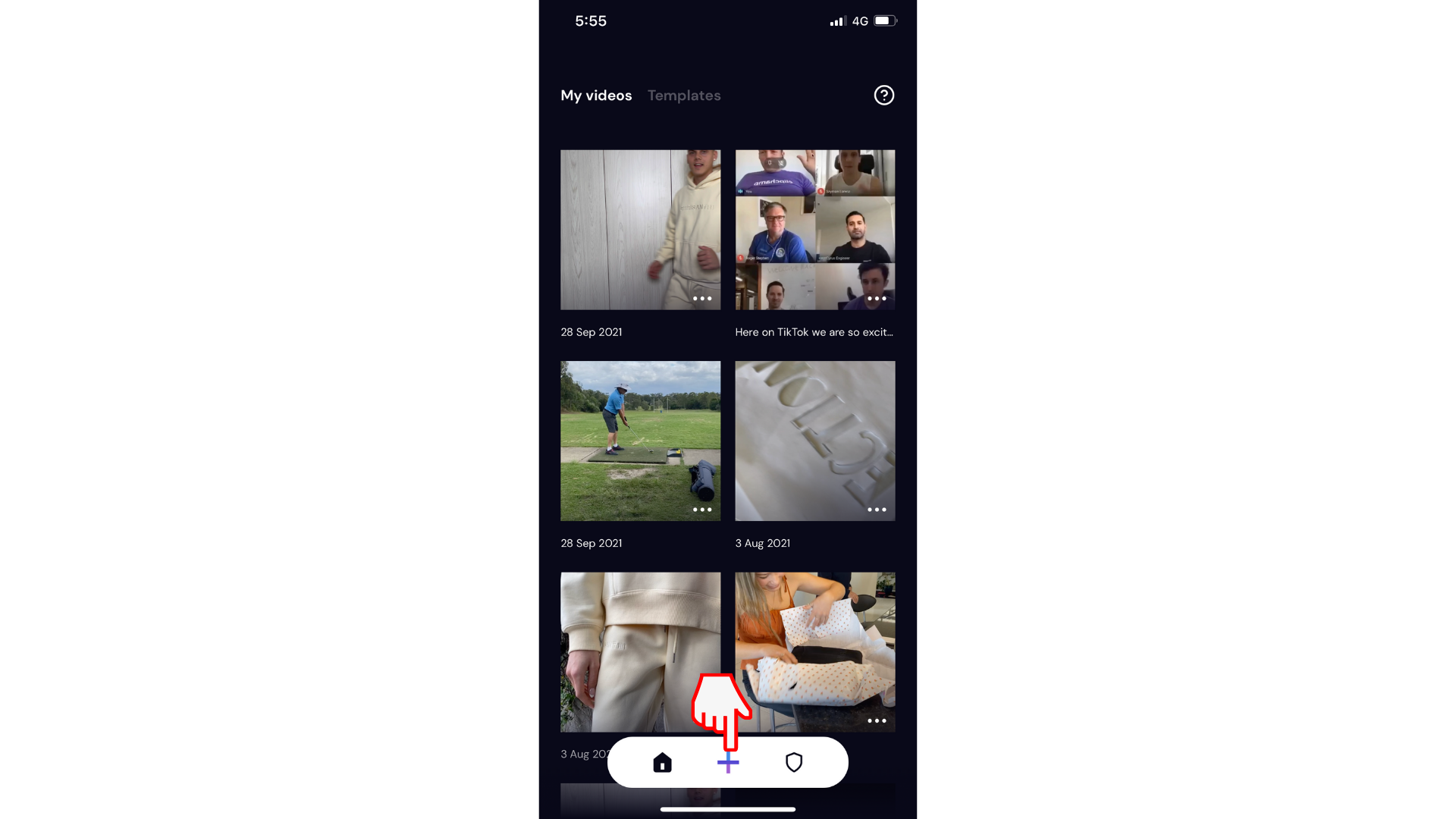
2 veiksmas. Bakstelėkite Fonas
Yra 3 skirtingos fono parinktys, iš kurių galite rinktis. Bakstelėkite mygtuką Fonas kairėje ekrano pusėje, kad atidarytumėte parinktis.

1 galimybė. Pasirinkite spalvos foną
Jei norite, kad fonas būtų paprastos spalvos, bakstelėkite Spalva. Slinkite per mūsų spalvų parinktis ir pasirinkite norimą spalvų foną. Dabar būsite apsupti pasirinktos spalvos.
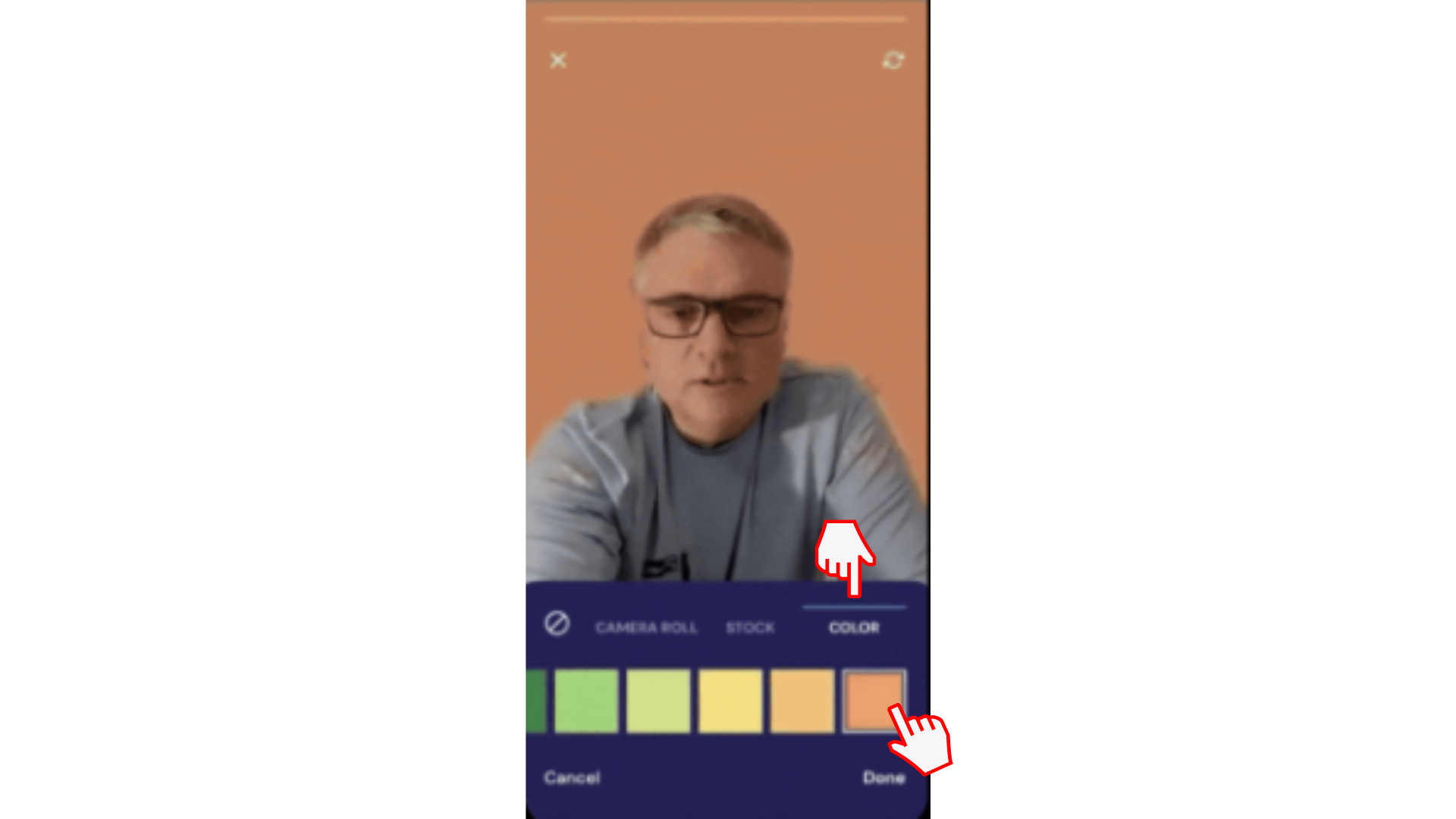
2 galimybė. Pasirinkite akcijos nuotrauką
Užuot naudoję paprastų spalvų foną, pasilinksminkite ir pasirinkite vieną iš "Clipchamp" akcijų bibliotekos vaizdų.
Bakstelėkite Akcijų ir slinkite per įvairius akcijų vaizdus, pvz., biurus, plytų sienas ir paplūdimį. Fono šalinimas veiks ir gulsčiuoju, ir stačiuoju režimu.
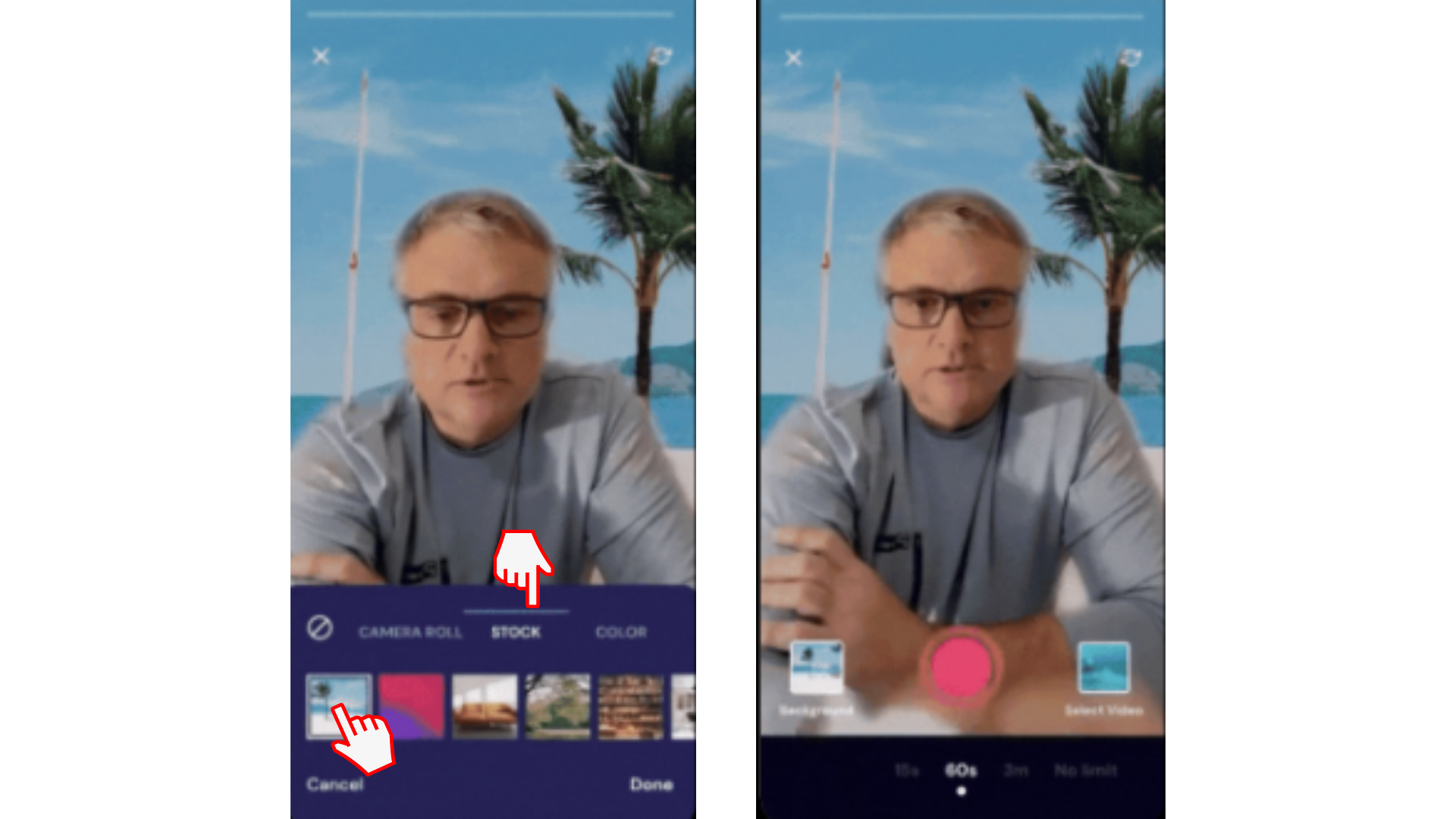
3 galimybė. Pasirinkite asmeninę medžiagą iš fotoaparato aplanko
Taip pat galite pasirinkti savo medžiagą iš fotoaparato aplanko. Bakstelėkite Fotoaparato aplankas ir pasirinkite norimą vaizdą išmaniajame telefone. Ši parinktis puikiai tinka mažoms įmonėms, kurios turi prekės ženklą.
Pasirinkę naują fotoaparato kadrų foną, bakstelėkite Atlikta .
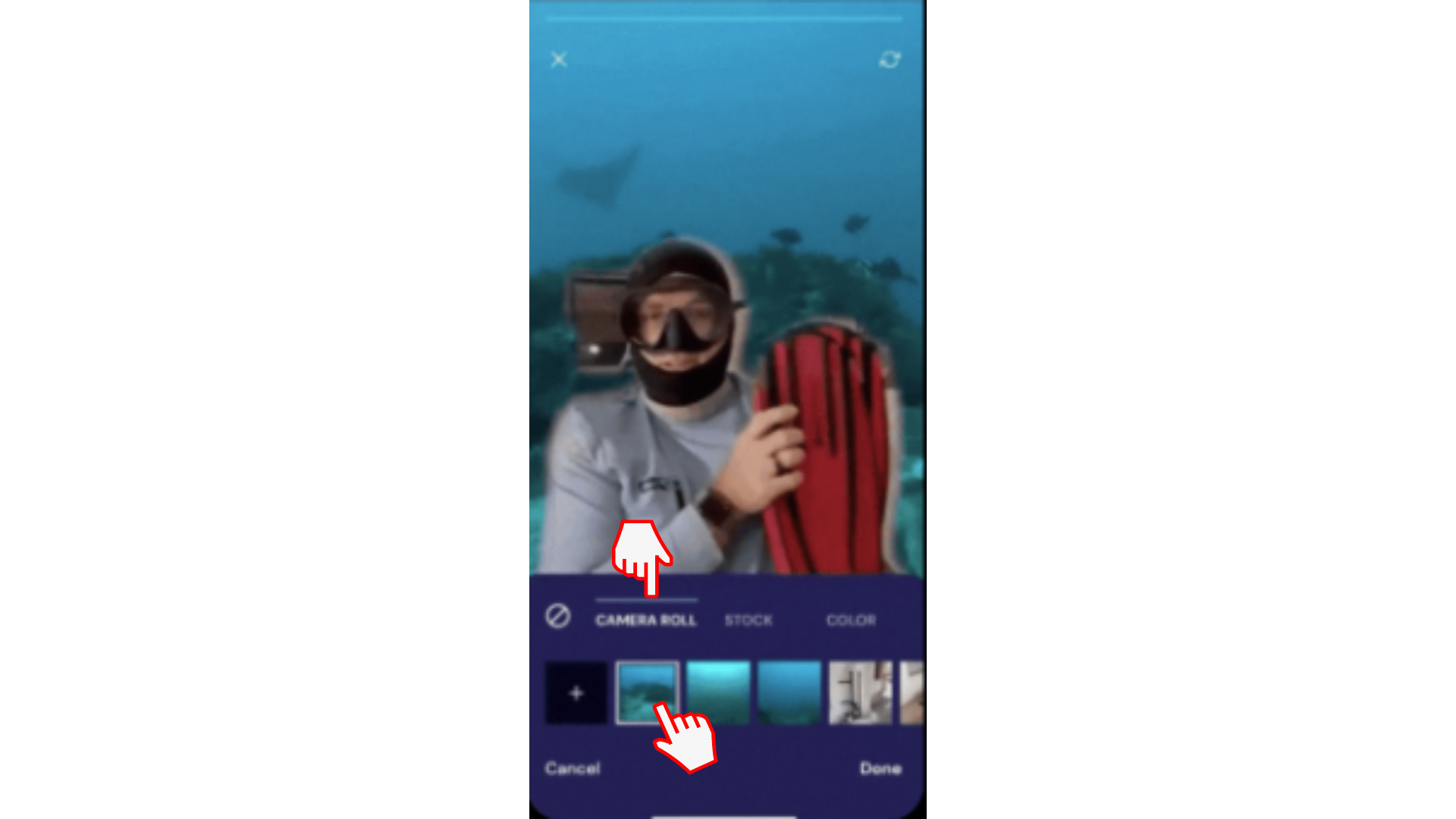
3 veiksmas. Vaizdo įrašo įrašymas
Bakstelėkite raudoną įrašymo mygtuką , kad pradėtumėte įrašyti vaizdo įrašą nauju fonu. Galite sustabdyti tiek kartų, kiek reikia pertraukai pristabdyti ir įrašyti, kai būsite pasirengę.
Kai baigsite, paspauskite varnelę, kad baigtumėte, ir įveskite rengyklę, kurioje galėsite atlikti keitimus, įtraukti antraščių, teksto ir kt.
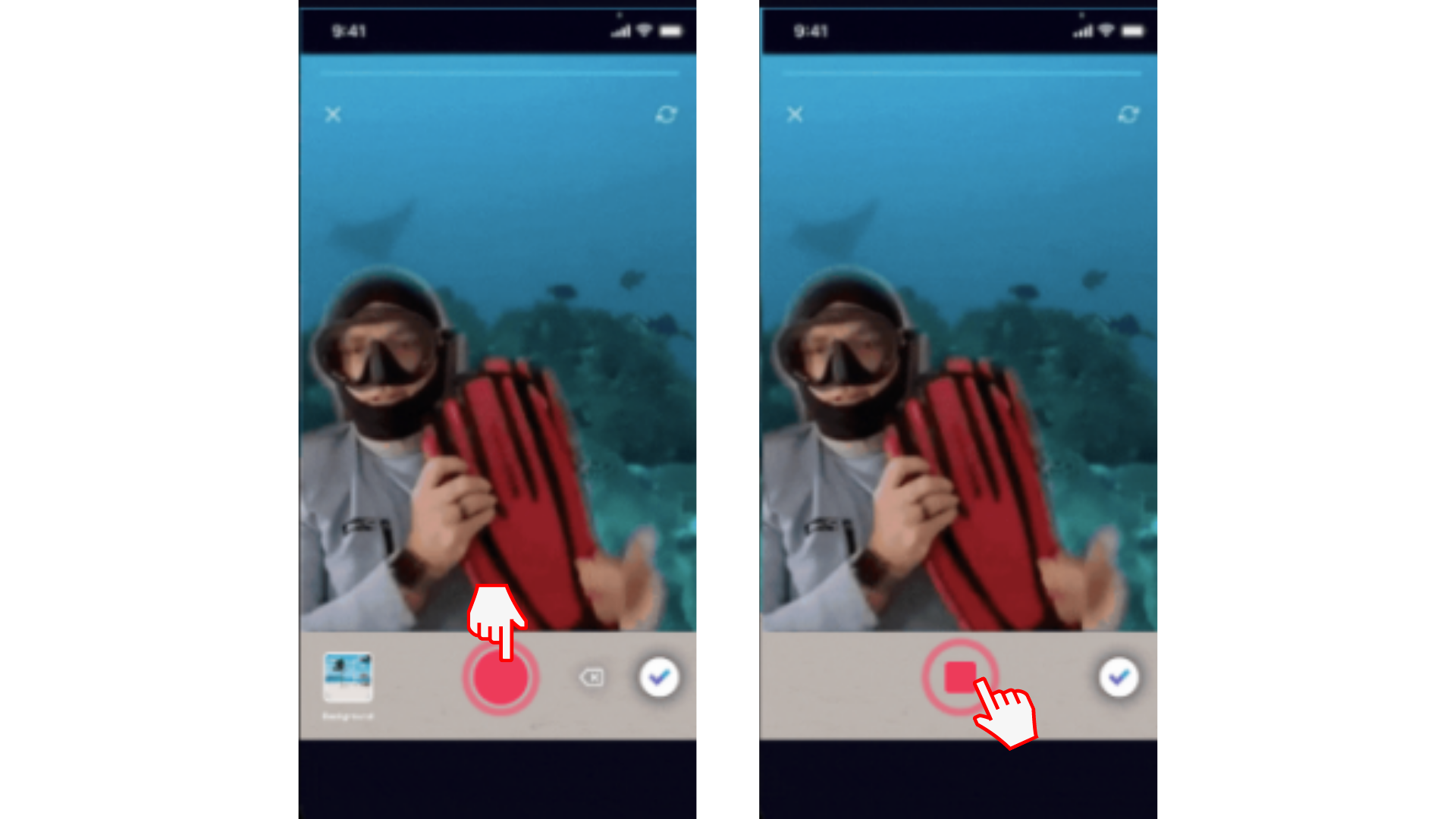
Išbandykite mūsų "iOS" programėlę.
Norėdami pradėti, atsisiųskite nemokamą "Clipchamp iOS" programėlę .










